ここから本文です。
ソフトウェアダウンロード
ステップ2. DMR-BXT870/970 のファームウェアダウンロード
更新内容
| 対象機種 | DMR-BXT870 ・DMR-BXT970 | ||
| 更新履歴 | 更新日付 | 主な内容 | ソフトバージョン |
| 2021年12月1日 |
|
1.51
|
|
| 2021年8月4日 |
|
1.50
|
|
| 2020年2月12日 |
|
1.47
|
|
| 2019年6月5日 |
|
1.45 |
|
| 2018年5月16日 |
|
1.44 |
|
| 2018年4月12日 |
|
1.42 |
|
| 2017年5月9日 |
|
1.39 |
|
| 2017年4月6日 |
|
1.37 |
|
| 2016年9月29日 |
|
1.36 |
|
| 2015年3月16日 |
|
1.31 |
|
| 2014年11月25日 |
|
1.30 |
|
| 2014年10月8日 |
|
1.29 |
|
| 2014年8月4日 |
|
1.23 |
|
| 2014年7月14日 |
|
1.22 |
|
| 2014年6月30日 |
|
1.18 |
|
| 2014年6月9日 |
|
1.15 |
|
ソフトバージョンの表示の仕方と確認
診断コード表示下の「ソフトバージョン」を確認することにより、お使いのディーガのファームウェアのバージョンを確認することができます。
通常、放送ダウンロードにより自動的にアップデートが行われます。
従って最新バージョンとなっている場合、本バージョンアップページから、アップデートする必要はありません。
従って最新バージョンとなっている場合、本バージョンアップページから、アップデートする必要はありません。
| 1. | リモコンの「スタート」ボタンを押す。 |
| 2. | |
| 3. | [ ▲ ▼ ]で[設定する・その他の機能]を選択し、[決定]を押す。 |
| 4. | [ ▲ ▼ ]で[メール/情報・診断コード]を選択し、[決定]を押す。 [ ▲ ▼ ]で[診断コード]を選択し、[決定]を押す。 |
| 5. | ソフトバージョンを確認する。 |
| 6. | ソフトバージョンが、上記履歴欄の最新更新日付のソフトバージョンと一致している場合は、最新のファームウェアになっています。アップデートの必要はありません。 ソフトバージョンが小さい場合、下記のダウンロードボタンより、ファームウェアをダウンロードして、アップデートしてください。 |
1. 「スタート」を押す。 |
2. [全機能から選ぶ]を選択する。 |
3. [設定する・その他の機能]を選択する。 |
 |
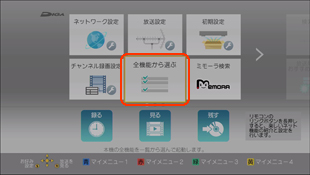 |
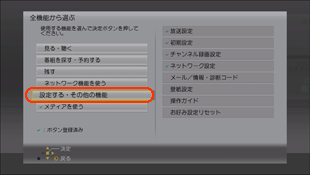 |
4. [メール/情報・診断コード]を選択し、 [診断コード]を選択する。 |
5. ソフトバージョンを確認する。 |
6. ソフトバージョンが同一であれば最新です。 |
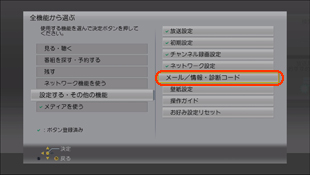 |
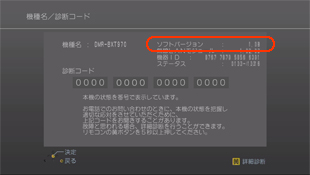 |
 |
※機種により、メニュー画面は、多少異なります。
ダウンロード
|
|||
| OS | Windows用 / Mac用 | ||
| ファイル名 | UPDATE_BXT970_870_16.zip | ||
| ファイルサイズ | 126,788,526 バイト | ||
| 圧縮形式 | ZIP形式 | ||
| ダウンロード | |||
